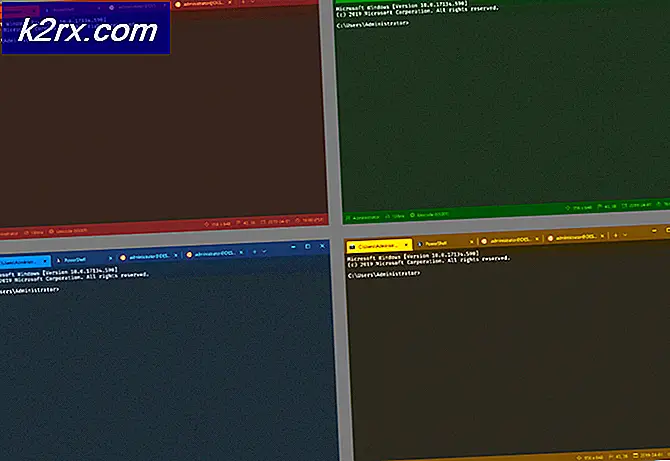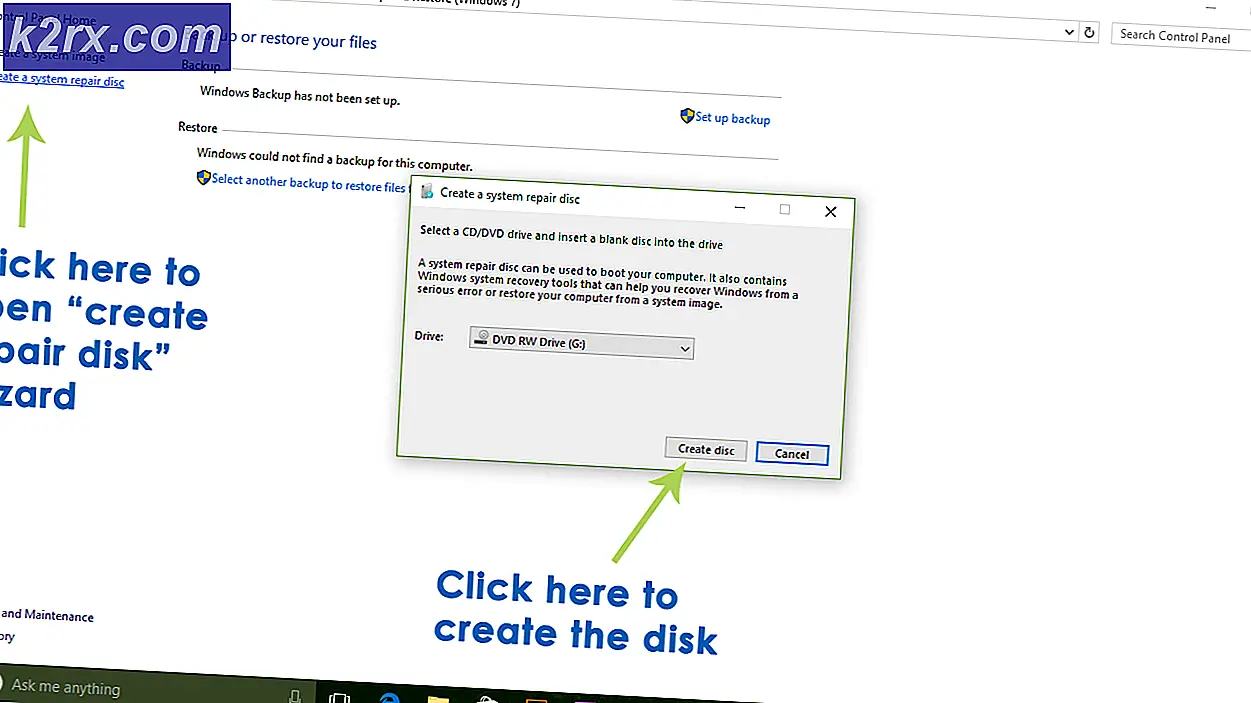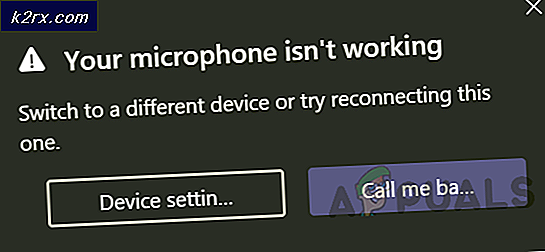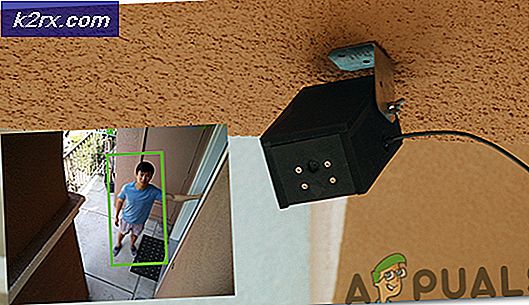Cara Mengembalikan Berkas BKF di Windows 10
File .BKF terkait dengan Utilitas Cadangan Windows. Membuat cadangan jendela diperlukan bagi pengguna untuk mencegah data berharga miliknya. Cara paling umum untuk mem-backup data Anda adalah dengan menggunakan utilitas windows bernama sebagai NTBackup yang memungkinkan Anda untuk menyimpan data Anda dalam sebuah file bernama .bkf . Anda kemudian dapat menyalin atau memindahkan data ini ke mana pun Anda inginkan, dan memulihkan menggunakan Alat NTBackup. Jika Anda ingin melihat file yang dikemas dan dikompresi ke file BKF, Anda dapat menggunakan salah satu dari banyak alat explorer bkf yang tersedia. (Lakukan pencarian Google cepat untuk ( BKF Explorer) untuk mencari tahu.
Sayangnya, Microsoft telah menghapus NTBackup.exe dari Windows 10 sehingga tidak mungkin untuk memulihkan file BKF pada Windows 10. Namun, ini masih dapat dilakukan dengan mengunduh dan menjalankan Utilitas Cadangan NT secara manual.
Solusi 1: Unduh file dari Internet
Anda dapat mengunduh file 03 (NTBackup.exe, Ntmsapi.dll, Vssapi.dll) dari tautan di bawah ini sebagai nt5backup.cab. Setelah file diunduh, gunakan 7-Zip ekstrak file dan simpan ke folder di desktop Anda. Unduh nt5backup.cab (klik di sini)
TIP PRO: Jika masalahnya ada pada komputer Anda atau laptop / notebook, Anda harus mencoba menggunakan Perangkat Lunak Reimage Plus yang dapat memindai repositori dan mengganti file yang rusak dan hilang. Ini berfungsi dalam banyak kasus, di mana masalah ini berasal karena sistem yang rusak. Anda dapat mengunduh Reimage Plus dengan Mengklik di SiniLangkah-1: Klik dua kali pada file ntbackup.exe dan abaikan pesan pop up lalu klik OK pada wizard sambutan.
Langkah-2: Klik opsi Pulihkan File dan Pengaturan
Langkah-3: Jelajahi lokasi file .bkf dan klik OK (file BKF harus disimpan dalam sistem yang sama di mana cadangan harus dipulihkan)
Langkah-4: Pilih folder di mana Anda ingin mengembalikan
Langkah-5: Pilih opsi lanjutan dan sehingga Anda dapat menentukan lokasi yang diinginkan untuk membiarkan file cadangan dipulihkan dan kemudian Berikutnya (Secara default cadangan akan dikembalikan ke lokasi asli.)
Langkah-6: Klik Selesai setelah melakukan semua opsi yang diperlukan.
Solusi 2: Dengan Menggunakan sistem Windows XP
Jika Anda memiliki akses ke windows XP Anda dapat menyalin file 03 (NTBackup.exe, Ntmsapi.dll, Vssapi.dll) dari lokasi C: \ Windows \ System32 dan menggunakannya untuk membuat cadangan sistem Windows 10 Anda.
Catatan: NTBackup.exe adalah file eksekusi yang menjalankan aplikasi dan .dll adalah file terkait yang diperlukan untuk memulihkan tujuan.
Ini adalah prosedur manual untuk mengembalikan file .bkf dari NTBackup versi lama OS windows ke windows vista / 8 / 8.1 / 10. Entah bagaimana ada batasan tertentu untuk utilitas gratis saat melakukan operasi pengembalian. Misalnya sistem Windows 10 tidak menyarankan Anda untuk menjalankan utilitas ini karena tidak kompatibel dengan versi atau dapat merusak sistem Anda.
Solusi 3: Dengan Menggunakan Alat Pemulihan BKF
Alat pemulihan BKF (banyak tersedia di internet) adalah opsi lain untuk mencadangkan file Anda di Windows 10.
TIP PRO: Jika masalahnya ada pada komputer Anda atau laptop / notebook, Anda harus mencoba menggunakan Perangkat Lunak Reimage Plus yang dapat memindai repositori dan mengganti file yang rusak dan hilang. Ini berfungsi dalam banyak kasus, di mana masalah ini berasal karena sistem yang rusak. Anda dapat mengunduh Reimage Plus dengan Mengklik di Sini